
【LINE】「アカウント引き継ぎ設定」ボタンがない!解決法はこれ!
Contents[OPEN]
Facebookと連携している場合
次にFacebookを紐づけしている場合のやり方です。
LINEを新しい機種で起動して「Facebookで続ける」をタップしてください。
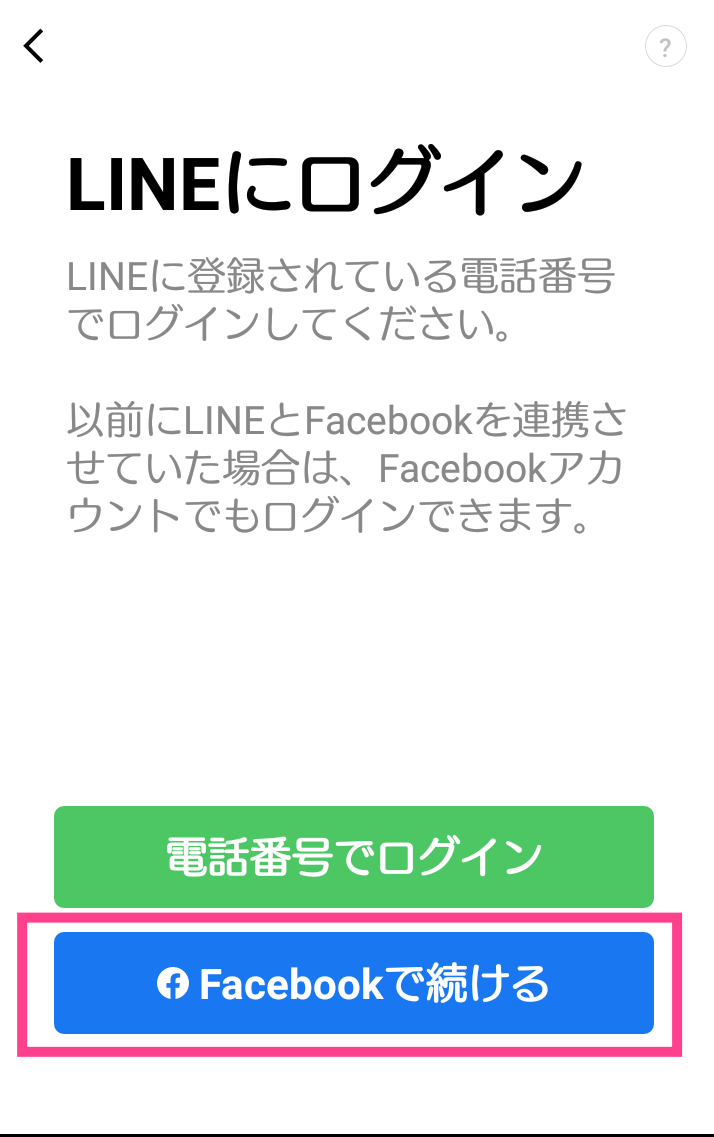
次の画面で情報を入力することができます。以前紐づけたものと同じ情報を入力してください。正しく入力できれば、これまで通りと同じ状態で開始できます。
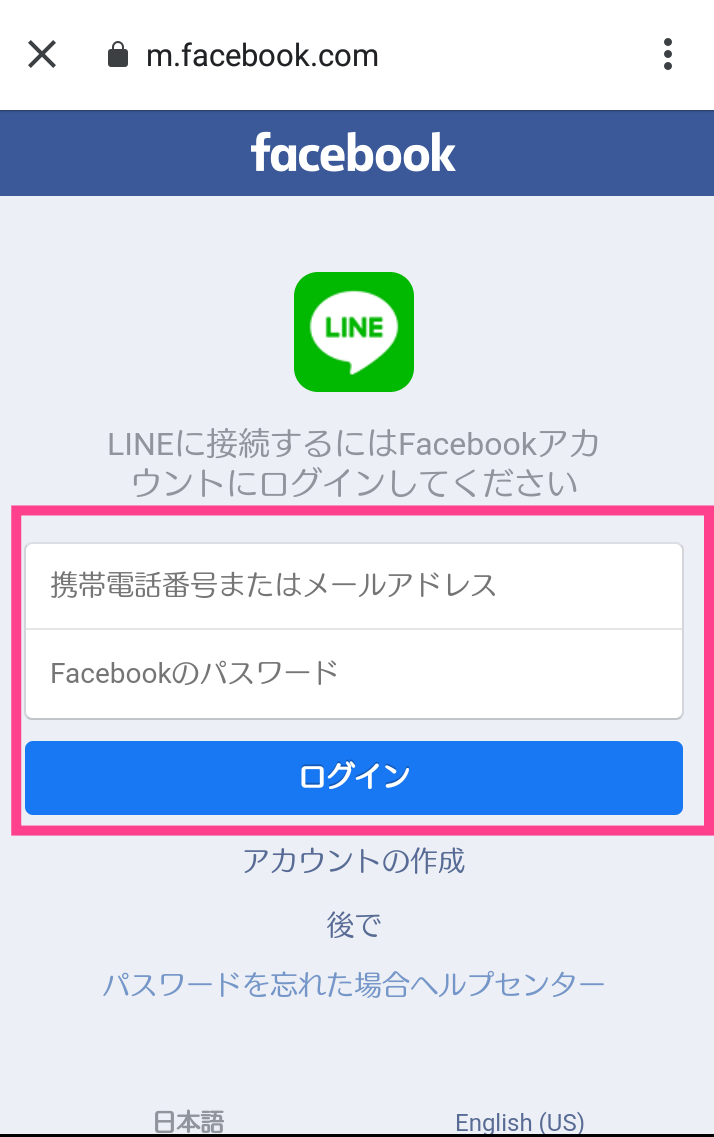
ただし、すでに連携をして使用してきた方は例外ですが、2020年4月からは新規でFacebookと紐づけすることができなくなりました。
特別な理由がなければ、普段使う電話番号で登録しておいた方が便利です。
繰り返しになりますが、今この時点で情報が適切に追加されているのかをチェックするには、アプリから「設定」を開き、「アカウント」から確認します。
変更するには、「メールアドレス」をタップして「メールアドレスを変更」から行います。
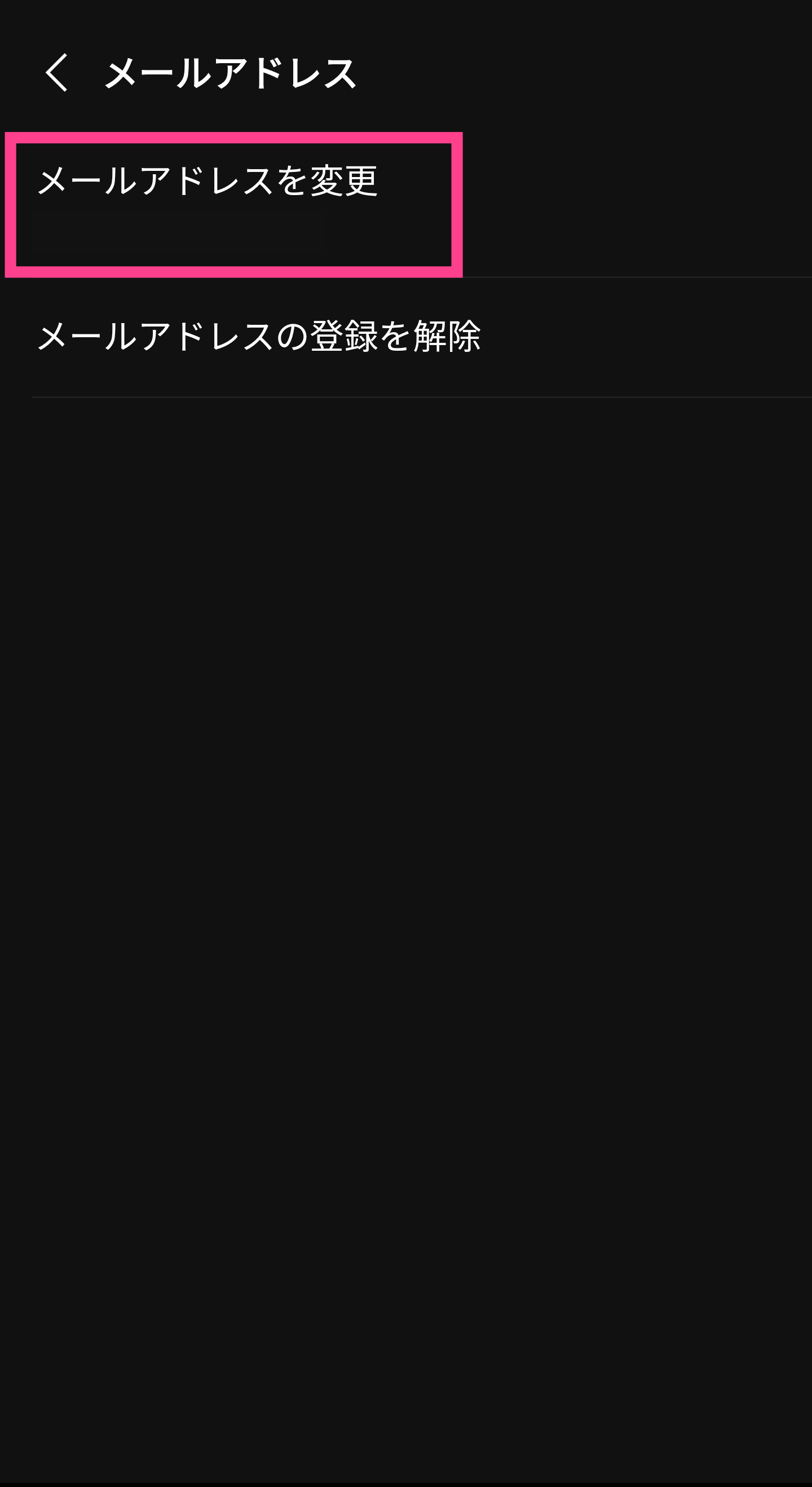
新端末でトーク履歴の復元
過去のLINEの会話履歴の復元作業も新しい端末でおこないましょう。
LINEを起動して、設定を表示します。一覧から「トーク」をタップしてください。次に「トーク履歴のバックアップ・復元」を選択しましょう。
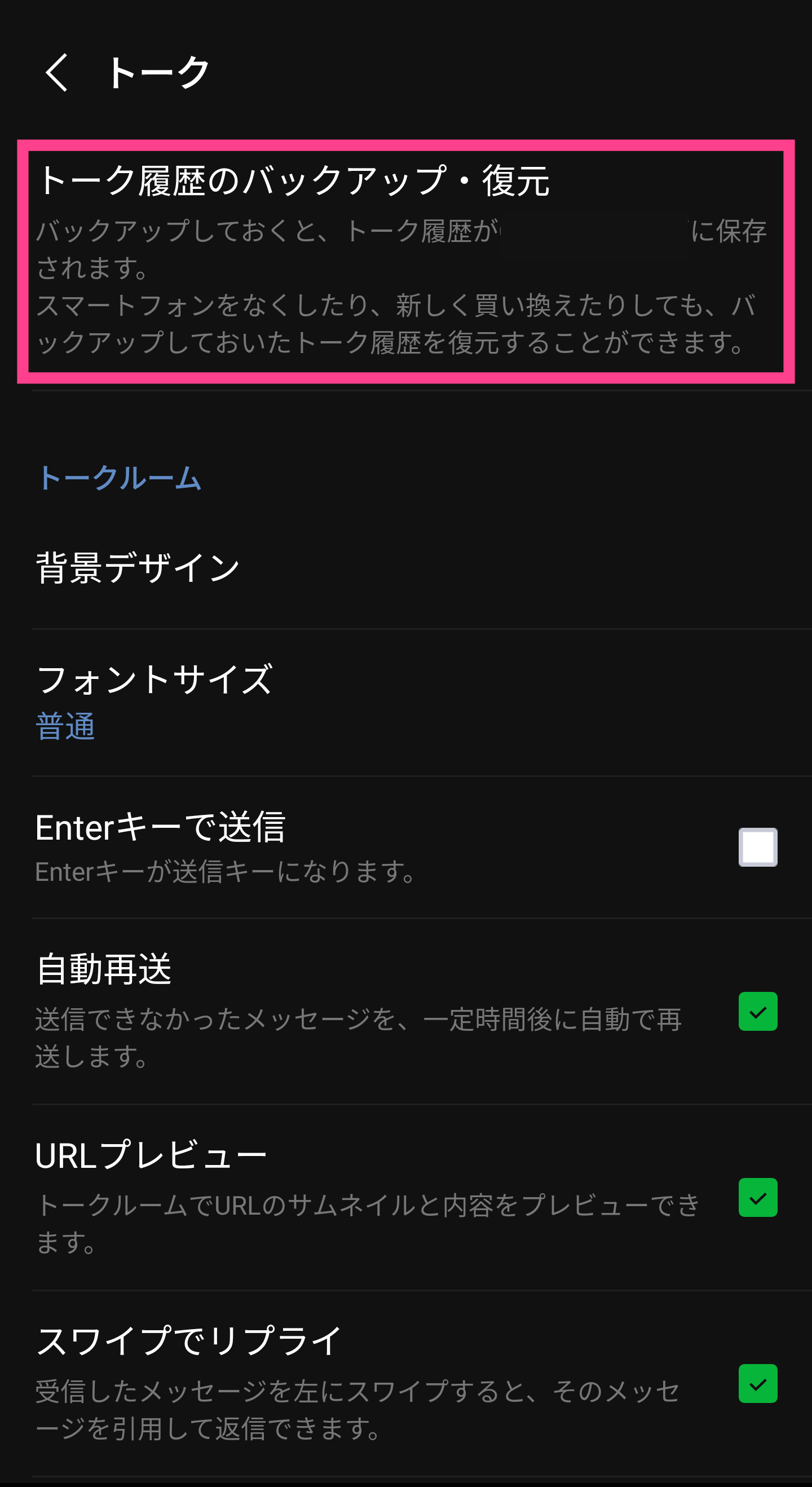
そして一番下のメニューに移動し、「復元する」から復活できます!今まで通りの環境に戻ったことを確認して完了です。
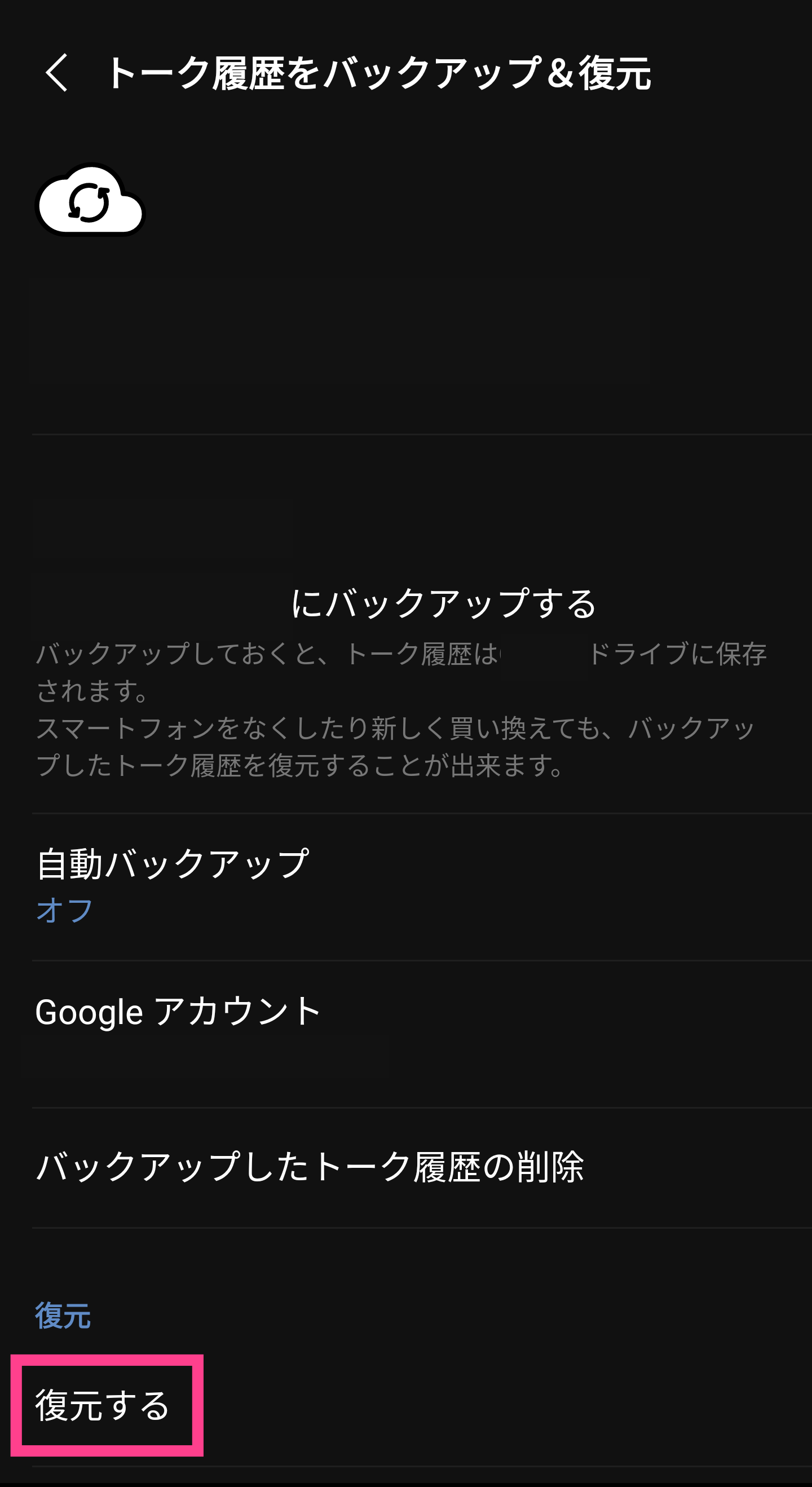
【LINE】「アカウント引き継ぎ設定」ボタンがないときは?(海外製の端末)
ここからは海外製品の端末を使用していた場合の引き継ぎ方法を説明します。
基本的には、こちらのケースでも自分でバックアップを行っておく必要があります。
過去の会話履歴をバックアップする方法は、先ほど説明したのとまったく同じです。
これまでの内容が消えてしまわないよう、新しい端末の操作を始める前に行っておきましょう。
LINEを再インストールし直す
海外製の「引き継ぎ設定」がない端末からアカウントを引っ越すには、新端末に搭載されているLINEを一度アンインストールします。
元々ない場合は、新たにApp StoreまたはGoogle Playからダウンロード・インストールしてください。
そのままのLINEアプリは海外向けの仕様になっている可能性が高いので、再インストールを行うことによって日本のアプリに変更します。
新しい電話番号を入力・認証をする
まずはメールとパスワードを使用してLINEにログインしてください。
無事完了したら、新しい電話番号も紐づけておくことをおすすめします。
復元作業をする
無事LINEアカウントの引き継ぎに成功したら、あとは会話履歴などのバックアップを行いましょう。
やり方は先ほど紹介した方法と全く同じで、「トーク」から行ってください。
スタンプなどはバックアップをしなくても使用前に再ダウンロードすれば、また使うことができます。
購入したスタンプやきせかえなどももう一度追加できるので安心してくださいね。